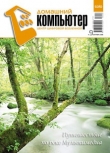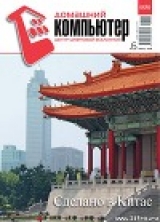
Текст книги "Домашний компьютер 6 2006(120) г."
Автор книги: Домашний_компьютер
сообщить о нарушении
Текущая страница: 5 (всего у книги 15 страниц)
Начну с общих мест: гигабайт флэш-памяти (который, полагаю, в ближайшее время может вырасти, как минимум, вдвое); поддержка четырех сжатых аудиоформатов: MP3 (8–320 Кбит/с), WMA, ASF (те же потоки) и, наконец, OGG – от Q1 до Q10. Чуть менее общее место – поддержка видео: формат, совместимый с MPEG-4 SP (Simple Profile), расширение – AVI, разрешение QVGA (320x240) или меньше, 15 кадров в секунду или меньше, поток – до 384 Кбит/с, сопровождающий звук – MP3 постоянного битрейта «толщиной» 128 Кбит/с, частота «сидишная», 44,1 кГц. Еще менее общее место (я бы даже сказал – довольно особое) – поддержка flash-роликов и flash-игр: расширения – SWF, тип – Macromedia Flash Lite 1.16, частота кадров – до 30 в секунду, формат звука – ADPCM/MP3 128 Кбит/с при 44,1 кГц или меньше. Ну и как само собой разумеющиеся вещи – отображение JPEG-картинок и текстовых файлов (в локальной и Unicode-кодировках).
Пара сравнительно общих для современных плееров фич (однако в приблизительно соответствующем U10 по цене, супермодном, рекламируемом папой римским и президентом Соединенных Штатов, iPod’е nano ни одной, ни другой, во всяком случае встроенной, почему-то нет!) – FM-радио (очень неплохое по качеству приема) и возможность записывать звук с трех источников: встроенного микрофона, того самого радио и, наконец, – при содействии крэдла – с линейного входа. Кстати, встроенный же будильник может разбудить вас как просто сигналом, так и выбранной вами записью либо включением любимой/ненавистной радиостанции. Если же вы используете будильник, когда U10 стоит в крэдле, у вас еще появляется возможность «заткнуть ему рот» на сладкие пять минут: кнопочка snooze (еще подремать!) наверху крэдла – как у «профессионального» будильника.

Сразу и честно признаюсь: часовые попытки сконвертировать мое любительское видео в понимаемый U10-м формат к положительному результату не привели, и SWF-файлы с «Масяней» тоже не запустились, но, во-первых, если б я был владельцем U10, я полазил бы по Интернету, посидел бы с параметрами конвертации не час, а два – и, безусловно, положительного результата добился бы. Помню, как конвертировал видео для Multimedia Storage Viewer P-4000 от Epson: тоже получилось не сразу, однако же – получилось. В любом случае, те видео– (мультики) и flash-ролики, что уже были записаны на диск устройства, которое я получил у российского представительства iRiver , выглядели на 2,22-дюймовом LCD-экранчике совершенно потрясающе, как и фотографии из моего portfolio. К тому же, всем желающим на сайте предлагается скачать не только готовые флэшки и ролики, но программу, создающую flash-анимации в понимаемом U10-м формате, так что добавляется еще одна степень свободы собственного творчества!
Теперь – об уникальном, присущем исключительно U10. Сразу оговорюсь, что считаю уникальным и его скромный и элегантный дизайн: на мой вкус, он куда приятнее, чем «больничный» дизайн iPod’ов (а уж когда речь заходит о комплексном дизайне U10 плюс крэдл, тут вообще нет разговора). Первая фича – использование в качестве навипада областей самого экрана, который реагирует на касания в четырех направлениях и достаточно защищен, чтобы от подобных операций не тереться и не царапаться. По умолчанию, все направления отображаются на экране стрелочками (их можно выключить), порой сопровождаемыми соответствующими надписями. В качестве Enter’а используется, как правило, правая кромка экрана, в качестве Escape – левая, а верхняя и нижняя – для прокрутки. Есть у U10 и две пары настоящих кнопок: включения питания, сдвижной lock, парочка для увеличения-уменьшения громкости и, наконец, мелкая кнопка PIVOT («вращалка»), которая по умолчанию меняет ориентацию экрана с ландшафтной на портретную (но можно назначить и другие функции). Кстати, фон той части экрана, которая используется для навигации, можно выбрать как самому (из любой загруженной на U10 картинки), так и предоставить выбор автоматике: своя картинка на каждый день недели.
Приятно удивило и заявленное время работы от непонятно где спрятанного аккумулятора: двадцать восемь часов непрерывного, с выключенным экраном, прослушивания музыки и до пяти – просмотра видео. Однако перейдем к крэдлу, который, к сожалению, приходится покупать отдельно (если найдете: на Price.ru я обнаружил только одного продавца!) и совсем не задешево: ежели сам гигабайтный U10 стоит сегодня от 180 до 220 запрещенных к произношению баксов, то крэдл – еще добавочных 65. Но, на мой вкус, – он того стоит!
Во-первых, чисто практически, он прибавляет вашему U10 линейные вход и выход, что зачастую оказывается весьма кстати. Во-вторых (о чем, впрочем, я уже упоминал), – превращает плеер в «профессиональный» будильник. В-третьих, имеет встроенные крохотные стереодинамики. В-четвертых, комплектуется обворожительным дистанционным пультиком (правда, по размерам почти один в один совпадающим с iPod’ом nano). В-пятых же: U10 в комплекте с крэдлом становится эдаким совершенно неотразимым микроскопическим телевизором. Телевизионного тюнера, правда, у U10 нет, так что впечатление внешнее, однако, когда запускаешь для просмотра кино, ощущение телевизора – полное.
Замечу вот еще какую удобнейшую особенность. Сам я пользуюсь плеером H10 (с пятигигабайтным микродрайвом внутри) от того же iRiver, и тоже – в комплекте с крэдлом. Но когда вставляешь его в крэдл исключительно для подзарядки, – если из крэдла не выдернуть USB’шный хвостик (или не выключить сам плеер), – он тут же лезет соединяться с компьютером, так что ни в каком ином качестве, кроме как внешнего USB-диска, использовать H10 становится невозможно. Ну, например, заряжая батарею, одновременно послушать радио или записанную музыку. В U10 же сделали хитрее: тут, когда его включенным вставляешь в крэдл или же включаешь в крэдле 23 – на экране возникает двухпозиционное меню: «только заряжать» или «заряжать и соединиться с компьютером». Пустячок, но удивительно полезный, и я грущу, что нет прошивки для H10, которая добавила бы ему эту возможность.
А теперь пришло время объяснить заголовок статьи: Funny Face, взятый из одноименного фильма с Одри Хэпберн: «Милая мордашка». Или – «Забавная мордашка». Тыл крэдла U10 выполнен как раз в виде эдакой милой мордашки: румяные щечки-динамики, глаза линейных входа/выхода, носо-рот USB’шного входа… Есть, правда, в этом образе некое странное противоречие: рабочее-то «лицо» плеера – с обратной стороны, – однако это противоречие добавляет комплекту очаровательной загадочности.
Что касается софта, идущего в комплекте с U10, – это хорошо знакомый мне по использованию с H10 (только тут – циферка 2) iriver plus: красивая и очень внятная программа. Занимаясь исследованием U10, я то и дело сравнивал его с iPod’ом nano, и что касается софта (во втором случае, естественно, используется программа iTunes, ее сначала надо «спарить» с конкретным iPod’ом по выбитому на задней крышке уникальному паролю),– при всей внешней похожести, iriver plus 2 (как и iriver plus просто) куда понятнее и, главное, удобнее. Вообще, подход к устройствам у iRiver, на мой взгляд, много свободнее и человечнее, нежели у Apple: когда я кладу, без всяких специальных программ, на диск (или флэш) плеера от iRiver звуковые, текстовые, видео– или «картиночные» файлы, – особенно, когда кладу их в соответствующий каталог, – я могу просматривать/прослушивать их без всяких проблем. В крайнем случае, если музыка не попала в плей-лист (что происходит, когда грузишь ее через специализированный софт), ее всегда можно вызвать к действию с помощью меню Browse: открывается вся файловая структура, и все, что способно на этом плеере запуститься, тут же и запускается. У iPod’а никакого Browse нет и в помине, и когда я накидал туда песенок и картинок, – они не смогли обнаружиться (и, соответственно, запуститься) на самом устройстве никоим образом. И только когда я загрузил при помощи iTunes нужные файлы в Library, которые, первоначально записанные в формате WMA, потребовали довольно долгой переконвертации (и аналогичным, кривым, методом – нужные картинки), а потом синхронизировал iPod с компьютером, – только тогда все эти песенки и картинки появились в его меню. Когда я соединил iPod с другим компьютером, попытавшись просмотреть его содержимое как присоединенного диска, никаких песенок я не обнаружил, а обнаружил только в глубине скрытого каталога некие номерные файлы с весьма экзотичным расширением m4a (это из стандарта MPEG-4), проиграть которые согласился только Nero ShowTime 2 из последнего пакета Nero. Я знаком с концепцией глухой охраны чего угодно, попавшего в плеер (хоть песенки, спетой собственной женой!), например, на девайсах от Toshiba (который попросту «портит» звуковые файлы, добавляя туда несколько лишних байтов) или мини-дискменах от Sony. На iPod’ах защита, похоже, не столь убойная, однако тоже существует и только добавляет владельцу дополнительную проблему: он, оказывается, не может свободно распоряжаться своим же добром.
Так что, как ни верти, кроме модности, аргументов в защиту iPod’а nano я обнаружить не сумел. Зато у того же iRiver’а обнаружил очень близкую с ним по параметрам (если не считать встроенного микрофона и возможности записи) игрушку по имени H10 junior: похожая на мой любимый H10 просто как две капли воды, только вдвое меньшая, она дешевле гигабайтного iPod’а nano процентов на 25 и не доставляет никакой головной боли с конвертацией и авторскими правами. Кстати, как и H10, как и пресловутый iPod, тоже управляется с помощью сенсорной панельки. Короче, все на борьбу с iPod’ами! – Е. К.
Ручная работа
Автор: Сергей Вильянов.
© 2004, Издательский дом | http://www.computerra.ru/
Журнал «Домашний компьютер» | http://dk.compulenta.ru/
Этот материал Вы всегда сможете найти по его постоянному адресу: /2006/120/276453/
За минувшие четыре с половиной года мой домашний компьютер полностью обновился дважды, а сколько раз я менял в нем отдельные детали – и не упомнить. Одно устаревало, другое ломалось, третье просто надоедало, и только клавиатура отказывалась поддаваться влиянию времени и капризам хозяина.
Звали ее Logitech Corded Deluxe Access Keyboard, и, несмотря на использованное в имени красивое слово Deluxe, в августе 2001-го она была самой дешевой среди клавиатур этой компании.
Я купил ее в одном из ныне прогоревших саратовских магазинов, причем взял с витрины последний экземпляр, лишенный даже намека на упаковку. Нет, фанатизм тут ни при чем. Просто единственной альтернативой Logitech на витрине была какая-то безымянная китайская поделка, и, чтобы предсказать ей бесславную кончину в ближайшие два-три месяца, не надо быть гадалкой. Идти по жаре в другой магазин очень не хотелось, клавиатура нужна была срочно, так что, скрепя сердце, я выложил за Deluxe Access около шестисот рублей и подмышкой понес ее домой, держа в руке подставку под запястья.
Тут важно уточнить, что все предшественницы этой клавиатуры жили у меня не более полутора лет, а средний срок службы был порядка десяти месяцев. Много их было – разномастных Mitsumi, Genius’ов и Clicker’ов, но все они отправлялись на помойку по причине вылета кнопок со стрелками и пробела. Дольше других продержалась непонятно как попавшая в Саратов фирменная клавиатура Siemens-Nixdorf, но и на ней пробел начал угрожающе дребезжать примерно через год, так что отдал ее товарищу, у которого она после пары капель «суперклея» благополучно прожила еще года два. Я полагал, что причина повышенной смертности клавиш заключается в моей излишней геймерско-писательской активности, но, оглядываясь назад, должен отмести эту версию за полной несостоятельностью. Ведь если сравнить нагрузку на Corded Deluxe за последние четыре с половиной года с предыдущим периодом, получится, что я предшественницами вообще не пользовался по назначению и просто время от времени проводил пальцами по клавишам, чтобы пыль стряхнуть. Раньше-то много времени занимала работа в офисе, и за домашний компьютер я садился только вечерами и по выходным, а теперь эти «сидения» занимают часов 8–10 практически ежедневно. Объем набранного за время «сидений» текста оценить не берусь, но это все «Железные письма» (за исключением трех), абсолютное большинство подготовленных мною материалов для «Компьютерры» и многие мегабайты разговоров по ICQ вперемешку с электронной почтой.

Но ничто не вечно под луной, и даже у моей боевой подруги начали проявляться возрастные недуги. Задребезжал пробел, некоторые кнопки стали нажиматься со второго раза, разболтался левый Shift… Учитывая ее заслуги, я бы еще довольно долго терпел старческие причуды, но тут, как на зло, захворала мышка A4Tech Office 8K, прослужившая к тому моменту ровно два года. И как ведь странно захворала! Нет бы колесо прокрутки работать перестало или левая клавиша, подобно древним ZIP-дисководам, издала «щелчок смерти». Видимо, у A4Tech какие-то свои секреты конструирования мышей, и у моего экземпляра начала западать правая кнопка, которой мы, правши, пользуемся раз эдак в сто реже. Случилось это во вторник, и к концу недели, вдоволь наслушавшись скрипов и всхлипов престарелого дуэта на своем столе, я твердо решил заменить обеих.
Но, спрашивается, на что? Мне было так хорошо в их обществе, что последние года два я вообще не следил за ситуацией на рынке устройств ввода. Ясное дело, хуже эти устройства стать не могли, но ведь достоинства мыши и клавиатуры не определяются их электронной начинкой или дизайном – они должны пользователю просто подходить. В моем же случае вопрос стоял очень остро: ладно мышь, но клавиатура – это главный партнер журналиста при добывании хлеба насущного, и если с ней что-то не так, поток выдаваемых на-гора материалов сначала ослабеет, а потом, чего доброго, и вовсе иссякнет. Считайте меня занудой, но лучшая клавиатура – это та, которую человек, умеющий печатать вслепую, вообще не замечает. Именно такой была Logitech – верите ли, я даже не могу вспомнить, каким цветом на ней нанесены буквы и цифры. Как же мне среди безумного изобилия компьютерных магазинов отыскать ее юную преемницу, что будет удовлетворять меня не хуже?
Эти стенания в устной и письменной форме донеслись до моих коллег, и от них поступила удивительно здравая идея – не тратить время на изучение рынка и еще раз купить те же самые устройства, только новые. Я за нее тут же ухватился и побежал в близлежащий магазин, чтобы еще на несколько лет недорого и быстро решить проблему ручного ввода информации в компьютер, но меня ждал неприятный сюрприз. Мышку-то я сразу нашел – она до сих пор выпускается и – с учетом своих достоинств и отсутствия «хвоста» – стоит очень дешево, всего 450 рублей. Для геймеров-скептиков уточню – с этой мышью я прошел все известные шутеры, включая «Макса Пэйна», «Хроники Риддика» и, конечно же, Far Cry. Так вот желания вернуться к проводному решению ни разу не возникло. Пусть уже сто раз говорил об этом, но даже в солидных на вид магазинах покупателям продолжают вешать лапшу на уши, что-де беспроводные мыши для игр не предназначены, тогда как проводные из любого «чайника» сделают грозу виртуальных миров. Сними лапшу с ушей, о достойный читатель! Если уж грошовые беспроводные гарнитуры передают по воздуху человеческую речь и даже музыку, то неужели технологию нельзя приспособить для качественной и оперативной передачи координат курсора? Разумеется, не надо впадать в крайности и, купив комплект из беспроводной клавиатуры и такой же мыши за $20, ждать от него прыти и скорости Джеки Чана в молодости. В то же время одинокая беспроводная мышь за ту же цену – это вполне серьезная вещь, и, купив ее, вы вряд ли затоскуете по кускам кабеля на своем столе 31.

Но вернемся к сюрпризу. Разыскав клон своей мыши, я отправился к витрине, где были выставлены клавиатуры, и стал искать «доступ для крутых», или, если угодно, Deluxe Access. Прошелся в один конец – не нашел. Прошелся в другой – тоже безрезультатно. То есть продукции Logitech – завались, но клона своей старушки среди нее не обнаруживалось. Остановил пробегающего мимо продавца и спрашиваю – все ли на прилавках выставлено? Может что-то в подсобке забыли? Так я схожу… Продавец шутки насчет подсобки не понял, и, на всякий случай обидевшись, уточнил – а что, собственно, мне там понадобилось? Когда я показал ему экран Palm’а с названием клавиатуры, продавец молча ткнул пальцем во что-то белое и понесся дальше. Действительно, на ценнике по направлению его перста, были написаны заветные слова Logitech Corded Deluxe Access, но само изделие напоминало мою старушку не больше, чем бройлерная курица гордого страуса эму. Вместо отстегивающейся (и очень удобной) подставки для запястий – слегка расширенные области корпуса под пробелом и цифровым блоком. Весь нижний ряд клавиш, включая пробел, стрелки и Control с Alt’ом, стал огромным и почему-то выпуклым, хотя мне казалась очень удобной именно вдавленная поверхность. Это по пробелу вслепую при всем желании не промахнешься, а на выпуклом Control мизинец чувствует себя не очень-то уютно и норовит соскользнуть. Кроме того, у моей клавиатуры было всего три дополнительных кнопки: «Поиск», «Почта» и Web, которые прекрасно работали безо всяких драйверов, а тут тебе и включение веб-камеры, и регулировка громкости, и запуск мессенджера… В общем, снова вспомнился Ли Якокка, рассказывавший, как из юркого Ford Mustang его преемники сделали жирного борова, напоминающего оригинал только названием.
Очень даже может быть, что новая реинкарнация Deluxe Access гораздо лучше моей старушки, и новые пользователи расхватывают ее, повизгивая от восторга. Но мне был нужен точный клон, а раз его нет – будем искать что-то совсем новое.
Решил брать сразу комплект из мыши и клавиатуры, чтобы они а) были внешне похожи друг на друга и б) управлялись одной утилитой. Скажу честно, я не собирался копаться в изделиях «мусорных» брендов, чтобы отыскать там какую-нибудь жемчужину. Этим хорошо заниматься, когда под руками есть надежное решение, позволяющее нормально работать, а как раз с ним-то у меня и были проблемы. Если же сами решите заняться этим неблагодарным делом, имейте в виду: с аппаратной частью китайцы еще худо-бедно справляются, но вот с программным обеспечением у них ба-альшие трудности. Так что, купив клавиатуру с сотней дополнительных кнопок, вы можете обнаружить, что больше половины не работают вообще, а остальные выполняют функции, далекие от заявленных. И все потому, что дизайнов клавиатур китайцы украли несколько десятков, а управляющую «наворотами» программу – всего одну.

Клавиатур Microsoft, которые, говорят, очень хороши, у меня никогда не было, и тратить время на привыкание к таковым не хотелось – оставим этот опыт до следующего раза. Поэтому в итоге выбор ограничился продукцией двух брендов – Logitech и A4Tech, причем второй попал в список за очень талантливое копирование дизайна первого при сохранении весьма доступных цен. Однако при ближайшем рассмотрении комплекты A4Tech из списка вариантов выпали, потому что этот производитель снабдил все свои клавиатуры «пирамидальной» раскладкой и скошенными клавишами. Ни капельки не сомневаюсь, что крики маркетологов A4Tech о колоссальной полезности такого решения для рук чистая правда, но вот беда – я работаю не только на домашнем компьютере, но и на ноутбуке. И если я привыкну к жутко удобной раскладке A4Tech, мне, возможно, придется каждый день привыкать заново к стандартно-неудобной ноутбучной, а это не очень-то приятно. Учитывая, что вечером все равно придется привыкать заново.
Смешные придирки, да? Верите ли, сам смеюсь, но издержки профессии заставляют быть капризным. Чтобы было понятнее, представьте себе былинного витязя, которому перед битвой выдали неудобный меч-кладенец. Навстречу враг несется во весь опор, а этот самый меч, вместо того чтобы быть разящим продолжением руки, только раздражение вызывает и все норовит из пальцев выскользнуть. Ну-ка, прикиньте, какие шансы будут у витязя вернуться домой живым и со всеми конечностями на местах?
Мои коллеги и я на витязей похожи не очень (разве что некоторые бородачи), но к выбору «продолжения рук» относимся крайне трепетно.
В общем, не купил я ничего в магазине и поехал на один крупный компьютерный рынок 32 , чтобы пересмотреть там все доступные в столице варианты, и только потом купить себе какой-нибудь… Logitech. Однако прогулка по рынку лишь добавила вопросов, потому что покупать комплект с клавиатурой, утыканной ненужными мне дополнительными кнопочками, совершенно не хотелось, а в наборах лаконичных обычно идут очень дохленькие мыши – гораздо хуже моей бывшей. Да, и стоит ли разоряться на Bluetooth или вполне достаточно традиционного радиопередатчика? А может не выпендриваться и подобрать клавиатуру с мышью по отдельности?
Размышляя так, я зашел к своему старому товарищу Руслану, который держит на рынке несколько точек с компьютерными комплектующими. Только пожаловался ему на эти мелкие поломки, чреватые большими проблемами, как он сразу вспомнил про некий комплект Logitech c «лазерной мышью», обитающий в одной из витрин. «Ты попробуй, вдруг понравится? – сказал Руслан. – Я тебе скидку дам. С витрины-то народ брать не любит, ему надо обязательно со склада и в нетронутой коробочке». Вспомнив, насколько удачным оказался опыт с предыдущей клавиатурой, попавшей ко мне при тех же обстоятельствах, я согласился и получил загадочный комплект, на практике оказавшийся Logitech Cordless Desktop MX3000 Laser. Подключать его к магазинному компьютеру я не стал, и потому сотрудники и посетители, с трудом сдерживая смех, минут двадцать наблюдали, как здоровенный дядя, сидящий с закрытыми глазами посреди торгового зала, яростно набивает какой-то текст на незримом экране, а потом, не открывая глаз, нежно поглаживает лежащую рядом мышь. Сам бы посмеялся за компанию, но мне надо было в полевых условиях определить – удобно ли рукам, и не придется ли мне, скрежеща зубами, переучиваться? Однако первое ощущение от клавиш было очень благоприятным, а мышь (надо же – лазерная!) и вовсе легла в руку, как влитая. Сомневаться в полезности покупки заставлял только один нюанс: в комплекте MX3000 не предусмотрены встроенные средства для зарядки аккумуляторов. У мыши A4Tech Office 8K все было очень удобно: зарядник встроен в приемник радиосигнала, и как только аккумуляторы в грызуне иссякали, их сразу же заменяла пара точно таких же, но полностью заряженных. А вот с МХ3000 поставлялись лишь четыре стандартных батарейки AA, и если с заменой их на аккумуляторы проблем не возникало, то суетиться раз в пять дней с внешним зарядником категорически не хотелось 33 . Однако после изучения надписей на коробке выяснилось, что в обоих устройствах комплекта MX3000 применяется усовершенствованная система управления питанием, увеличивающая срок службы одного комплекта батареек (надеюсь, и аккумуляторов тоже) аж до полугода, причем о грядущей кончине источника энергии система обещала предупредить за десять дней. Поделив в уме красивые обещания пополам, я решил, что ради такой красоты можно раз в квартал и зарядник из шкафа достать. В итоге Руслан избавился от ненужного украшения витрины, а я приобрел кучу нужных и не очень наворотов в «двух флаконах».

На коробке MX3000, где лежат одноименная клавиатура и мышка MX600, написано, что одно из главных достоинств комплекта – это технология SecureConnect, позволяющая использовать оба устройства без установки драйверов. У меня, правда, было ощущение, что талантом устанавливать связи без лишних посредников обладают и конкуренты, разве что технология у них называется иначе или вообще никак не называется, но сейчас среди маркетологов считается признаком хорошего тона навесить на каждый чих по красивому имени, да еще и зарегистрировать его в качестве торговой марки. Так или иначе, но подключается комплект действительно на раз. Порадовало, что наряду с USB-интерфейсом разработчики не забыли и об архаичном, но стопроцентно надежном PS/2, которым я и воспользовался. Дело в том, что из восьми возможных USB-гнезд у моего компьютера постоянно занято семь, и забивать последний даже такой нужной штукой не хотелось. При установке батареек обнаружилось, что и клавиатура, и мышка прекрасно работают даже от одного «пальчика», так что любители экономить на мелочах, а также любители легких мышей, могут взять этот факт на заметку.
Несколько слов следует сказать о приемнике, используемом в комплекте МХ3000, а точнее – о полноценном приемопередатчике. Во имя экономии энергии разработчики снабдили комплект двунаправленным радиоканалом, работающим на частоте 2,4 ГГц. Высокая частота обеспечивает стойкость к помехам и увеличивает радиус работы устройств, причем весьма серьезно: я играл в Far Cry, сидя на лоджии, а от нее до компьютера больше семи метров. Для сравнения, мышка A4Tech переставала работать уже в двух с половиной метрах от приемника. Ясное дело, что с семи метров я мало что видел на своем 19-дюймовом экране, но если вы, к примеру, разорились на 20-дюймовый (они сейчас уже по $450 продаются – хоть стой, хоть падай) и решили посмотреть на нем кино, то можно спокойно отсесть на нужное расстояние, бросить рядом клавиатуру и не вскакивать, когда надо будет поставить воспроизведение на паузу или подкрутить громкость. Второе достоинство нового подхода к радиосвязи заключается в том, что оба устройства в комплекте «знают» – работает компьютер или нет, и в зависимости от этого расходуют запасы энергии. Очень понравилось, что даже от глубокого сна мышка MX600 просыпается мгновенно, тогда как ее предшественнице на это требовалась пара секунд.
Да и сама по себе MX600 очень хороша. В ней используется тот же оптический датчик, что и в топовой Logitech MX1000 – «первой в мире мыши с лазерной подсветкой». В чем прелесть лазера, кроме того что это очень «круто», – я не знаю. Визуально новая технология подсветки вычисляется только по виду окошка на нижней части устройства: оно теперь не моргает красным светом, подобно неисправному светофору, а на первый взгляд кажется вообще безжизненным. И только приглядевшись, вы заметите в глубине красноватое мерцание, хотя долго всматриваться в него я бы не посоветовал – лазер все же. По заявлению производителя, разрешающая способность датчика может достигать умопомрачительных 2000 CPI 34 , а в секунду он делает до 6000 «снимков» поверхности стола или мышиного коврика. Что это значит на практике? Да, в общем, ничего… Лично мне показалось, что по сравнению с A4Tech Office 8K не стало ни лучше, ни хуже. Нет, не совсем так. Пока я не установил драйверы, скорость реакции мыши на мои действия была какой-то заторможенной, и только после установки фирменного пакета SetPoint и активизации функции ускорения курсора, ситуация наладилась. Еще мышка умеет прокручивать окошки не только вверх-вниз, но и вправо-влево. Наверное, это очень удобно, но я как-нибудь стрелочками на экране обойдусь. Потому что не со всеми привычками надо бороться, если они не вредят ни вам, ни окружающим.

Клавиатура MX3000 оказалась довольно удобной и не слишком перегруженной дополнительными кнопками. Я бы вообще рекомендовал ее в качестве подарка начинающим (и некоторым продолжающим) писателям за огромную кнопку Delete – самую большую из виденных мною и размерами почти не уступающую соседней Enter. Правда, из-за гигантизма Delete не менее важную Insert пришлось сделать совсем маленькой и переместить в другой ряд, но пусть писатель изначально развивает в себе самокритику, и тогда дописывать фрагменты в готовый шедевр ему просто не придется. Написал – и словно на граните высек.
С левой стороны клавиатуры расположены элементы управления, дублирующие мышиные, а именно ролик прокрутки в четыре стороны и кнопки зуммирования. Особой пользы я от них не вижу, разве что в мышке «умрет» аккумулятор, и мне придется некоторое время обходиться одной клавиатурой. Да еще в работе Zoom’а обнаружился забавный баг – при просмотре файлов Acrobat Reader в окошке Internet Explorer’а (ну любят современные веб-мастера куда ни попадя совать «пэдээфы») она работает как еще одно колесо прокрутки 35 . Остальные дополнительные клавиши вполне стандартны для клавиатур этого класса. Отдельный блок с большим регулятором громкости в центре предназначен для управления прослушиванием и просмотром разнообразных мультимедийных данных. Проверял его функциональность в стандартном Media Player’е, в Winamp’е, Power DVD – полет нормальный, все работает. Вряд ли буду пользоваться ими, сидя за компьютером, но если вдруг возникнет охота послушать музыку в постели, я, пожалуй, возьму с собой MX3000. Почти тридцати кнопкам при желании можно присвоить свои значения – от запуска какого-то приложения до нажатия сложной комбинации других кнопок одним движением пальца. Каюсь, меня во всем этом великолепии больше всего порадовала кнопка запуска стандартного калькулятора, потому что заниматься программированием клавиатуры я уж точно никогда не буду.
Да, чуть не забыл о главном. На привыкание к МХ3000 у меня ушло около суток, после чего я снова «забыл», какая клавиатура стоит на столе. И когда на исходе второй недели на ней вдруг заглючила огромная клавиша Delete 36 , я вдруг понял, что не хочу обратно на подетально вычищенную Corded Deluxe Access. Наверное, всему свое время, и из старой боевой подруги я теперь планирую изготовить настенное украшение. Вот только найду дизайнера, который возьмется за воплощение этой безумной идеи.
И о софте. К пакету драйверов SetPoint у меня претензий нет: удобно, лаконично, понятно – чего ж еще желать? Но на том же диске записаны программы Logitech MediaLife и Musicmatch, и вот их-то я оставлять не советую. Первую – из-за громоздкости и сомнительной полезности (скажите, вам нужен еще один «универсальный плеер», занимающий на винчестере аж 97 Мбайт?), а вторую – из-за наглых попыток втихаря заменить Winamp в деле проигрывания mp3 и желание содрать с пользователя почти 20 долларов за способность «грабить» mp3 с виниловых дисков и печатать CD-этикетки. Впрочем, если вы любите засорять винчестер разными утилитами, а серо-зеленая двадцатка буквально жжет руки… Почему бы и нет?

В обществе комплекта Logitech MX3000 Laser к настоящему времени я провел чуть больше двух недель. Если верить встроенным в драйвер средствам диагностики, батарейки по-прежнему находятся в отличной форме, так что менять их придется не скоро.